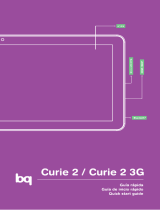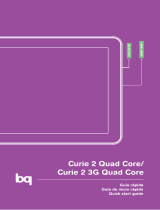La página se está cargando...

Curie 2 / Curie 2 3G


Español
Manual del usuario
3
Curie 2 / Curie 2 3G
bq Curie 2 / bq Curie 2 3G
Con este dispositivo podrá navegar por Internet, consultar su correo
electrónico, jugar a cientos de juegos –que podrá adquirir directamente desde
su dispositivo–, leer libros electrónicos, compartir archivos, grabar sonidos y
voces, ver películas, hacer y ver fotografías y vídeos, escuchar música, chatear
con sus amigos y familiares.
Uso del manual
Para garantizar el uso correcto de la tablet, lea atentamente este
manual de usuario antes de comenzar a utilizar el dispositivo.
Estas instrucciones se basan en la conguración de fábrica del
dispositivo.
Es posible que algunas de las imágenes y capturas de pantalla de este
manualnocoincidanexactamenteconlasdelproductonal.
Podría suceder que existan partes del contenido que no coincidan
exactamente con el funcionamiento de su dispositivo debido a
actualizacionesenelrmware.Paraobtenerlaversiónmásactualizada
de este manual, por favor visite www.bqreaders.com.
bq no se hace responsable de los problemas de rendimiento o de las
incompatibilidadesprovocadasporlamodicacióndeparámetrosde
registro por parte del usuario o de las derivadas de la instalación de
algunas aplicaciones de terceros.
Uso del Manual

Curie 2 / Curie 2 3G
Español
Manual del usuario
4
Signicado de los iconos
Aviso: consejosimportantesynoticacionessobreelusodeldispositivo.
A continuación: indica el orden de opciones o menús a seleccionar para
seguir paso a paso una explicación. Por ejemplo: “Seleccione Ajustes
> Almacenamiento” indica que debe seleccionar primero Ajustes y, a
continuación, pulsar en Almacenamiento.
Idea: aporta información relevante para el uso de su tablet.
Marcas comerciales
El logo de bq es una marca registrada de Mundo Reader, S.L.
El logo de Android, Google Search
TM
son marcas registradas de Google Inc.
Wi-Fi®, es una marca comercial registrada de Wi-Fi Alliance.
HDMI® (High-Denition Multimedia Interface), es una marca registrada de
HDMI Licensing, LLC, subsidiaria de Silicon Image, Inc.
Bluetooth® es una marca registrada de Bluetooth SIG, Inc.
MicroSD
TM
es una marca y logo registrado de SD-3D, LLC.
El resto de marcas comerciales y los derechos de autor correspondientes son
propiedad de sus respectivos dueños.
>
Uso del Manual

Español
Manual del usuario
5
Curie 2 / Curie 2 3G
5 ÍNDICE
9 INTRODUCCIÓN
9 Contenido del paquete
9 Vistas frontales y laterales
11 TOMA DE CONTACTO
11 Encendido/Apagado
12 Insertar tarjeta SIM
13 Batería
13 Mantenimiento de la batería
14 Introducir/Extraer la tarjeta microSD
TM
14 Transferencia de archivos
16 PANTALLA DE INICIO
16 Bloqueo de pantalla
17 Pantalla de Inicio
18 Ir a ampliación de la Pantalla de Inicio
18 Ajustar la orientación de la pantalla
18 Personalizar la Pantalla de Inicio
19 Añadir accesos directos
19 Añadirwidgets
20 Cambiar el fondo de pantalla
20 Mover un elemento en la Pantalla de Inicio
21 Borrar un elemento de la Pantalla de Inicio
21 Crear carpetas con aplicaciones
22 Ajustareltamañodeloswidget
22 Realizar capturas de pantalla
23 Cerrar aplicaciones activas
24 Aprendiendo a utilizar la pantalla multitáctil
26 Botones e iconos
28 MENÚ DE APLICACIONES
29 AJUSTES
30 Conexiones inalámbricas y redes
30 Wi-Fi
31 Ajustes avanzados
Índice

Curie 2 / Curie 2 3G
Español
Manual del usuario
6
32 Anclaje a red y zona Wi-Fi
32 Redes móviles
33 Bluetooth
®
33 Uso de datos
34 Sonido
34 Pantalla
34 Ajustes HDMI
35 Almacenamiento
35 Batería
35 Modo ahorro de energía
35 Aplicaciones
36 Servicios de ubicación
36 Seguridad
36 Idioma y entrada de texto
37 Copia de seguridad
37 Cuentas
37 Fecha y hora
37 Accesibilidad
38 Opciones de desarrollo
38 Información del tablet
38 EXPLORADOR DE ARCHIVOS
38 Directorio de Inicio
39 Acceso rápido
40 Barra de navegación
42 Barra de herramientas
43 Administrar carpetas y archivos
45 GALERÍA MULTIMEDIA
45 Cámara y Videocámara
45 Ajustes de fotografía
46 Ajustes de vídeo
47 Fotografía panorámica
47 Galería multimedia
49 Reproductor de vídeo
Índice

Español
Manual del usuario
7
Curie 2 / Curie 2 3G
50 REPRODUCTOR DE AUDIO
50 Menú del Reproductor
51 Reproducción de pistas
51 Menú de Reproducción
52 NAVEGACIÓN WEB
52 Navegador
53 Menú del Navegador
53 Búsqueda en Google
54 LECTURA DE E-BOOKS
54 FBReader
55 ConguracióndeFBReader
56 Menú de lectura
57 Descargar libros con DRM utilizando Adobe™ D. E.
58 CORREO ELECTRÓNICO
58 Congurar el cliente de correo electrónico
59 Enviar un mensaje
60 OTRAS APLICACIONES
60 Reloj
60 Calculadora
61 Instalar aplicaciones
Índice

Curie 2 / Curie 2 3G
Español
Manual del usuario
8
Índice
62 ANEXOS
62 ANEXO A: Especicaciones
63 ANEXO B: Limpieza y Seguridad
64 ANEXO C: Eliminación correcta de este producto
65 ANEXO D: Garantía
65 Periodo de Garantía
65 Cómo obtener el servicio de Garantía
66 ¿Qué es lo que no cubre?
67 Limitación de la responsabilidad de Mundo Reader
68 ANEXO E: Servicio técnico
69 ANEXO F: Declaración de Conformidad

Español
Manual del usuario
9
Curie 2 / Curie 2 3G
INTRODUCCIÓN
Contenido del paquete
Antes de usar su bq por primera vez, por favor, compruebe el contenido de la
caja. Si alguno de los siguientes elementos no está en el paquete, diríjase al
distribuidor donde adquirió su dispositivo.
bq Curie 2/Curie 2 3G
Cable micro-USB a USB
Adaptador de corriente
Documentación
Vistas frontales y laterales
Íntroducción
Cámara frontal
Pantalla multitáctil

Curie 2 / Curie 2 3G
Español
Manual del usuario
10
Encendido. Pulse prolongadamente para encender el dispositivo. Pulse
brevemente para activar la pantalla cuando el dispositivo esté en modo
suspensión. Si pulsa prolongadamente, durante unos 15 segundos, reseteará
su bq Curie 2/Curie 2 3G.
Volumen. Puede aumentar o disminuir el audio de su tablet.
Cámara frontal. Cámara VGA en el modelo Curie 2. Cámara de 2 Mp en modelo
Curie 2 3G que permiten realizar videoconferencias.
Cámara trasera. Cámara2MpenmodeloCurie2.Cámarade5Mp(autofocus)
en modelo Curie 2 3G para realizar fotografías y vídeo.
Toma de auriculares. Inserte aquí sus auriculares.
Introducción
Altavoz
Cámara
Teclas de volumen
Tecla de encendido
Ranura tarjeta SIM
Ranura microSD
TM
Micro-USB
Mini-HDMI
Toma para
auriculares
Micrófono
*Ranura tarjeta SIM solo en modelo Curie 2 3G

Español
Manual del usuario
11
Curie 2 / Curie 2 3G
Puerto micro-USB. Permite conectar su bq al ordenador a través del cable USB,
para transferir archivos entre ellos.
Ranura mini-HDMI. Salida digital de vídeo que permite conectar el dispositivo
con una pantalla externa.
Pantalla táctil. La pantalla táctil capacitiva permite realizar acciones tocando
directamente sobre ella.
Ranura microSD
TM
. El dispositivo admite tarjetas microSD
TM
hasta 32 GB, para
ampliar su capacidad de almacenamiento.
Altavoz. Emite la salida de audio cuando no están conectados los auriculares.
TOMA DE CONTACTO
Encendido/Apagado
Presione sobre el botón de Encendido/Apagado durante unos segundos para
activar el dispositivo.
Una vez encendida la tablet, aparecerá la Pantalla de Inicio bloqueada. Para
desbloquearla, deslice el candado hacia la derecha (aparecen ondas indicando
ladirecciónhacialaquedebearrastrarelcandado).
Íntroducción
Ranura tarjeta SIM
Ranura microSD
TM
Micro-USB
Mini-HDMI
Toma para
auriculares

Curie 2 / Curie 2 3G
Español
Manual del usuario
12
Para apagar la tablet, mantenga presionado el botón de encendido hasta que
aparezca la pantalla emergente Apagar. Conrmeocancele.
Insertar tarjeta SIM*
Inserte la tarjeta SIM en Curie 2 3G mientras el dispositivo esté apagado.
Al encender la tablet aparecerá automáticamente una ventana en la que tendrá
que introducir su número PIN. Una vez que introduzca el número PIN correcto
se establecerá la conexión de datos.
Si introduce el código PIN de forma incorrecta tres veces seguidas su bq le
pedirá que introduzca el código PUK que aparece en la tarjeta que su operadora
le ha proporcionado y un nuevo código PIN.
Toma de contacto
Aviso: para apagar el dispositivo debe mantener pulsado el botón
de encendido. Si solamente lo pulsa se apagará la pantalla, pero no la
tablet.
*Sólo en modelo Curie 2 3G

Español
Manual del usuario
13
Curie 2 / Curie 2 3G
Toma de contacto
Aviso: es recomendable cargar la batería completamente antes de
usar el dispositivo por primera vez. El tiempo recomendado para esta
primera carga es de entre 6 y 7 horas.
Batería
Estedispositivocontieneunabateríarecargabledeionesdelitio(Li-ion).Para
cargar la batería de su tablet bq, por favor siga estos pasos:
1. Conecte el extremo del cable micro-USB al dispositivo y el extremo USB
al adaptador AC de corriente.
2. Conecte el adaptador AC a cualquier enchufe estándar.
3. Cuando la batería esté completamente cargada, el icono de la batería
aparecerá coloreado por completo. Desconecte el cable del dispositivo y
retire el cargador del enchufe.
Mantenimiento de la batería
Aunque la capacidad de la batería se reduce con el uso, puede alargar su vida
útil siguiendo las recomendaciones que se detallan a continuación:
Utilice su dispositivo, dando uso a la batería, al menos una vez a la semana.
Si no va a utilizar la tablet con asiduidad, asegúrese de recargar la batería al
menos una vez al mes.
Nunca deje la batería totalmente descargada durante un tiempo
prolongado.
Cargue la batería regularmente y de forma completa.
Para extender la vida útil de su batería, es recomendable NO usar el aparato
cuando está cargando.
Mantenga siempre el dispositivo y la batería lejos de fuentes de calor. Si el
dispositivo sólo enciende cuando está conectado a la fuente de alimentación,
contacte con su proveedor para cambiar la batería.
Modo Ahorro de Energía
Puede activar este modo para incrementar la duración de la batería entre

Curie 2 / Curie 2 3G
Español
Manual del usuario
14
Introducir / extraer la tarjeta microSD
TM
Para introducir la tarjeta microSD
TM
, insértela en la ranura correspondiente, tal
y como indica su icono en la carcasa.
Para extraer la tarjeta microSD
TM
con seguridad, presione el botón y
seleccione Ajustes > Almacenamiento > Desactivar tarjeta SD. Presione
levemente la tarjeta hacia dentro, el pequeño impulso la expulsará.
Transferencia de archivos
Puede transferir archivos entre su dispositivo (desde su memoria interna
o desde la tarjeta microSD
TM
insertada en éste) y un ordenador de varias
formas(Bluetooth,USB,etc.)conelndeutilizar,copiaroguardar,enunou
otro dispositivo sus imágenes, vídeos, música, documentos de texto, etc. Para
transferir archivos por USB, por favor, siga los siguientes pasos:
1. Conecte el cable micro-USB en la ranura correspondiente del dispositivo
y el ordenador. El dispositivo será detectado como dispositivo multimedia
(MTP). Dependiendo de los ajustes de fábrica también podría aparecer
comocámara(PTP).
2. Seleccione y copie los archivos en su tablet u ordenador
.
3. Una vez transferidos los archivos, extraiga de manera segura el dispositivo
de su ordenador. No desenchufe el cable mientras los archivos se estén
copiando.
Toma de contacto

Español
Manual del usuario
15
Curie 2 / Curie 2 3G
Para transferir archivos desde su tablet (y/o tarjeta microSD
TM
)aunordenador
Mac OS, y viceversa, es necesario que descargue e instale la aplicación gratuita
Android File Transfer en su ordenador: http://www.android.com/letransfer/.
Puede congurar el modo de transferencia de archivos en Ajustes >
Almacenamiento, pulsando en
aparecerá la opción de Conexión USB al
ordenador, en la que podrá seleccionar el tipo de conexión: Dispositivo
multimedia (MTP) o Cámara (PTP).
Es recomendable hacer copias de seguridad periódicas del contenido
de su dispositivo para evitar la pérdida total de sus archivos en caso
de daños físicos, pérdida o robo.
Toma de contacto
Aviso: no desenchufe el cable mientras los archivos se estén
copiando.

Curie 2 / Curie 2 3G
Español
Manual del usuario
16
PANTALLA DE INICIO
Bloqueo de pantalla
Cuando está encendida la pantalla de su bq, se bloquea automáticamente por
defecto si no utiliza el dispositivo durante un período de tiempo prolongado.
Para desbloquearla, arrastre el icono con el candado siguiendo el sentido de las
ondas que aparecerán al pulsar sobre él.
Para regular el intervalo temporal de apagado de la pantalla, presione el botón
Menú
y posteriormente: Ajustes > Pantalla > Apagar después de. Tiene la
opción de elegir intervalos de tiempo de entre 15 segundos y 30 minutos, o no
apagar.
Si desea apagar la pantalla manualmente, pulse brevemente el botón de
encendido.
PuedecongurarlapantalladeseguridadenAjustes > Seguridad > Bloqueo de
pantalla. En este apartado puede elegir entre varias opciones: sin seguridad,
deslizar, desbloqueo facial, patrón, PIN y contraseña. Al elegir algunas de estas
opcionestendráquecongurarlaseguidamente.
Pantalla de inicio

Español
Manual del usuario
17
Curie 2 / Curie 2 3G
1
2
3
4
5
8
6 7
Pantalla de inicio
Pantalla de Inicio
La Pantalla de Inicio o Escritorio es la principal vía de acceso a las herramientas
y aplicaciones instaladas en su tablet bq. Desde ella puede controlar el estado
deldispositivo,visitarpáginasweb,entrarenlasaplicaciones,etc.
1. Búsqueda Google. Al pulsar aparece la barra del buscador que le permite
realizar búsqueda de texto en internet y en el dispositivo.
2. Widgets de aplicaciones predenidas. Las aplicaciones instaladas por
defecto en su dispositivo le permiten visualizar en la pantalla de inicio
información útil como: la hora, marcadores más utilizados, bandeja de
entrada del correo electrónico, etc.
3. Menú de aplicaciones y widgets. Puede acceder a todas las aplicaciones y
widgetsinstaladosensudispositivo.
4. Accesos directos. Le permiten acceder rápidamente a las aplicaciones que
utiliza con más frecuencia.
5. Atrás. Va a la pantalla anterior.
6. Inicio. Vuelve a la pantalla principal.
7. Carrusel de aplicaciones. Aplicaciones abiertas recientemente
6. Barra de noticaciones. Puede consultar la fecha y hora, el estado de la
señal Wi-Fi, acceder a Ajustes y consultar la carga restante de la batería.
Puededeslizarlahaciaarriba,paracongurarcadaunadeestasopciones.

Curie 2 / Curie 2 3G
Español
Manual del usuario
18
Ir a la ampliación de la Pantalla de Inicio
La Pantalla de Inicio cuenta con cuatro Pantallas Expandidas que puede
personalizar con accesos directos, aplicaciones y otras herramientas. Para
navegar a través de la Pantalla de Inicio y las Pantallas Expandidas, deslice con
el dedo la pantalla a la derecha o a la izquierda.
Ajustar la orientación de la pantalla
La orientación de la pantalla gira automáticamente de retrato (vertical) a paisaje
(horizontal), y viceversa, según la posición en la que coloque su dispositivo. Si
desea jar la orientación de la pantalla, pulse sobre el botón Menú
> Ajustes
> Pantalla y desmarque la casilla de Pantalla giratoria.
También puede acceder a Ajustes a través de la barra de noticaciones. Tirando
de ella hacia arriba aparecerá el icono
Ajustes.
Personalizar la Pantalla de Inicio
Puede personalizar la Pantalla de Inicio o las Pantallas Expandidas de su bq
utilizando como fondo sus propias imágenes, añadiendo iconos o accesos
directos de sus aplicaciones favoritas, widgets, etc.
Pantalla
principal
Pantallas expandidas
Pantalla de inicio

Español
Manual del usuario
19
Curie 2 / Curie 2 3G
Añadir accesos directos
Para añadir accesos directos en la Pantalla de Inicio, pulse sobre el botón Menú
para acceder a las aplicaciones instaladas. Pulse prolongadamente sobre
el icono de la aplicación que desee añadir hasta que lo traslade a la Pantalla de
Inicio o a cualquiera de sus pantallas expandidas.
Para eliminar un acceso directo, pulse sobre él hasta que aparezca un aspa en
pantalla y arrástrelo hasta ella. El aspa y el icono se volverán rojos. De esta
forma se eliminan los accesos directos, no las aplicaciones.
Añadir widgets
Para añadir widgets en la Pantalla de Inicio, pulse sobre el botón Menú
para acceder a los widgets disponibles. Pulse prolongadamente sobre el icono
del widget que desee añadir hasta que lo traslade hasta la Pantalla de Inicio, o a
cualquiera de sus pantallas expandidas.
Para eliminar un widget de la Pantalla de Inicio, pulse sobre él hasta que
aparezca un aspa en pantalla y arrástrelo hasta ella. De esta forma se eliminan
los widgets de la Pantalla de Inicio, no de su dispositivo.
Pantalla de inicio
Nota: cuando esté trasladando el icono de una aplicación a una
Pantalla de Inicio, en ésta aparecerá el icono
de información.
Si lleva el icono de la aplicación hasta él le dará información sobre la
misma.
Nota: un widget es una pequeña aplicación que muestra en la Pantalla
de Inicio una interfaz gráca. Existen widgets con relojes, notas,
calculadoras, calendarios, agendas, juegos, información del tiempo en
su ciudad, etc.

Curie 2 / Curie 2 3G
Español
Manual del usuario
20
Cambiar el fondo de pantalla
Para cambiar el fondo de pantalla, pulse durante unos segundos sobre la
Pantalla de Inicio o sobre cualquiera de sus Pantallas expandidas. Aparecerá
una ventana emergente con diferentes opciones: puede elegir entre Fondos
de pantalla del sistema, Fondos de pantalla animados, seleccionar una de sus
imágenes de la Galería personal o realizar la búsqueda a través del explorador
de archivos.
Escoja la imagen que desee seleccionar y pulse sobre Establecer fondo de
pantalla para conrmar la selección. Seguidamente tendrá que editar la
visualización del fondo seleccionado.
Mover un elemento en la Pantalla de Inicio
Para mover un elemento situado en la Pantalla de Inicio, mantenga pulsado el
icono con el dedo hasta que se borre su texto y se despegue del fondo, arrástrelo
a la ubicación deseada y suéltelo.
Pantalla de inicio

Español
Manual del usuario
21
Curie 2 / Curie 2 3G
Borrar un elemento de la Pantalla de Inicio
Para eliminar un elemento de la Pantalla de Inicio, manténgalo pulsado con
el dedo hasta que se suprima su texto. Después arrástrelo hasta el aspa que
aparecerá en pantalla y suéltelo sobre ella.
Crear carpetas con aplicaciones
Puede arrastrar el acceso directo de una aplicación sobre otra y crear así una
carpeta que los contenga, con el nombre que desee.
Pantalla de inicio

Curie 2 / Curie 2 3G
Español
Manual del usuario
22
Ajustar el tamaño de los widgets
Puede denir el tamaño de algunos widgets pulsando prolongadamente sobre
ellos. Aparecerán nodos azules que podrá mover para ampliar o reducir su
tamaño.
Realizar capturas de pantalla
Puede realizar capturas de pantalla fácilmente, pulsando a la vez el botón
de reducir audio y el botón de encendido y apagado. Éstas se guardarán
automáticamente en la carpeta de la memoria interna “Pictures/Screenshots”.
Pantalla de inicio

Español
Manual del usuario
23
Curie 2 / Curie 2 3G
Pantalla de inicio
Cerrar aplicaciones activas
Para cerrar denitivamente las aplicaciones recientemente abiertas, que siguen
funcionando en segundo plano, pulse el botón de aplicaciones abiertas
.
Aparecerá una columna con las aplicaciones activas. Para cerrar una pulse
prolongadamente sobre ella. Aparecerán dos opciones: eliminar de la lista e
información de la aplicación. Pulse la que desee.
También puede pulsar sobre una de ellas y arrastrarla hacia la derecha hasta
que desaparezca de la columna de aplicaciones. De esta forma también se cierra
denitivamente la aplicación.
Para ocultar la columna de aplicaciones activas pulse sobre de nuevo sobre
.

Curie 2 / Curie 2 3G
Español
Manual del usuario
24
Aprendiendo a utilizar la pantalla multitáctil
Su tablet bq dispone de una pantalla capacitiva multitáctil de cinco puntos
de detección simultáneos, sobre la que puede realizar diversos movimientos,
asociados a distintas funciones.
Toque. Pulse sobre la pantalla para seleccionar un objeto o abrir una aplicación.
Pulsación prolongada. En la Pantalla de Inicio, pulse prolongadamente sobre
un objeto hasta que desaparezca su texto. Esto indica que se ha “despegado”
del fondo y que puede ser desplazado por la pantalla. De igual manera,
pulse prolongadamente sobre la Pantalla de Inicio para desplegar el menú
“Seleccionar fondo de pantalla de”. Por último, en el Menú de Aplicaciones y
Widgets
pulseprolongadamentesobreeliconodeunaaplicaciónowidget
para colocarlo en el Escritorio.
Arrastrar y soltar. Pulse prolongadamente sobre un objeto de la pantalla de
inicio o de las pantallas expandidas y, sin soltarlo, arrástrelo por la pantalla y
suéltelo en el lugar deseado.
Pantalla de inicio

Español
Manual del usuario
25
Curie 2 / Curie 2 3G
Pasar páginas. Toque la pantalla y deslice el dedo vertical u horizontalmente
(enfuncióndelaposicióndelapantalla)parapasardeunapáginaaotra.Para
moverse por los menús simplemente desplácese libremente de una opción a
otra.
Pellizco. Toque la pantalla con dos dedos y júntelos o sepárelos para aumentar
o reducirelzoom(acercaroalejarlaimagen).Tambiénpuedehacerundoble
toque rápido sobre la pantalla para ampliar o reducir el zoom cuando esté
visualizandofotografíasonavegandoporunapáginaweb.
Pantalla de inicio

Curie 2 / Curie 2 3G
Español
Manual del usuario
26
Botones e iconos
A continuación se muestra una breve descripción de los diferentes botones e
iconos y algunos consejos sobre su utilización.
Botones
• En las diferentes aplicaciones, puede volver a la pantalla anterior pulsando
sobre el botón Atrás
• Puede ir a la pantalla de inicio en cualquier momento pulsando sobre el
botón Home o Inicio
• Puede acceder al menú de una aplicación pulsando sobre el botón Menú de
aplicación
Paravolverocerrardenitivamenteunaaplicación,simplementepulseel
botón de Aplicaciones abiertas
y aparecerán las recientemente
utilizadas. Pulse sobre la que desee para acceder a ella, o desplácela hacia
laderechaparacerrarladenitivamente,sacándoladellistado.
Iconos de la barra de estado y noticaciones
La barra de estado se encuentra en la parte inferior de la pantalla y nos ofrece
información sobre el dispositivo.
Apartedelosbotonesmencionadosanteriormente,enlabarradenoticaciones
pueden aparecer distintos iconos. Paraactivar las noticaciones tendrá que
acceder a Ajustes > Cuentas.
La batería está casi totalmente descargada.
La batería está cargándose.
La batería está totalmente cargada.
La Wi-Fi está encendida y conectada a la Red.
La Wi-Fi está encendida pero sin conexión a la Red.
Pantalla de inicio

Español
Manual del usuario
27
Curie 2 / Curie 2 3G
Estos iconos de conexiones a redes de datos aparecen en la barra de
noticaciones de Curie 2 3G:
(GPRS)
(EDGE o EGPRS)
(UMTS)
(HSPA)
Teclado virtual
Al pulsar sobre cualquier campo de texto aparecerá el teclado virtual.
1. Conmuta a números o símbolos
2. Activación/Bloqueo de mayúsculas
3. Borrar
4. Enter/Salto de línea
5. Conguración del teclado: idiomas y ajustes
6. Espacio
3
4
5
6
1
2
Aviso: pulsando prolongadamente sobre algunas teclas puede
acceder a caracteres adicionales como vocales con tilde, letra ñ, etc.
Pantalla de inicio

Curie 2 / Curie 2 3G
Español
Manual del usuario
28
MENU DE APLICACIONES
Pulsando en el botón Menú de Aplicaciones de la esquina superior
derecha de la pantalla, puede acceder a todas las aplicaciones instaladas en
su dispositivo. Para acceder a cualquiera de ellas, pulse sobre el icono de la
aplicación que desea utilizar.
Para volver a la Pantalla de Inicio pulse en el icono o en el botón Atrás o
Inicio
.
Menú de aplicaciones

Español
Manual del usuario
29
Curie 2 / Curie 2 3G
AJUSTES
Para acceder a Ajustes, pulse sobre el botón Menú de Aplicaciones > Ajustes
o, desde la Pantalla de Inicio a través de la barra de noticaciones, tire de
la barra de noticaciones hacia arriba y aparecerá el icono de Ajustes.
Si tiene sincronizado su correo, y las noticaciones de la barra de herramientas
activas, cada vez que reciba un e-mail o conecte su tablet a un ordenador, por
ejemplo, estas acciones aparecerán como noticaciones o avisos.
En Ajustes puede gestionar y congurar las Conexiones inalámbricas y
Redes o seleccionar los ajustes del dispositivo como el sonido, pantalla, el
almacenamiento y el modo de transferencia de archivos, la batería y aplicaciones
instaladas.
Esta opción del menú también le permite realizar Conguraciones Personales
referentes a ubicación y seguridad, cuentas y sincronización, idioma, así como
la realización de copias de seguridad de sus datos, conguraciones y archivos.
Además también puede congurar el Sistema a través de las posibilidades de
desarrollo, accesibilidad, fecha y hora.
Ajustes

Curie 2 / Curie 2 3G
Español
Manual del usuario
30
En este apartado puede gestionar la conexión inalámbrica por Wi-Fi, redes
móviles (en el caso de Curie 2 3G) y la conexión por Bluetooth.
Wi-Fi
Antes de empezar a navegar por Internet, debe conectarse a una red Wi-Fi
y, en algunos casos, congurarla. Para hacerlo, pulse sobre el icono Menú
de Aplicaciones
> Ajustes > Conexiones inalámbricas y redes.
Si el módulo Wi-Fi está apagado, deslice el selector hacia la derecha
para activarlo. A continuación, seleccione Ajustes de Wi-Fi. Su tablet bq
buscará, de forma automática, las redes Wi-Fi disponibles y las mostrará
en una lista. Dicha lista se actualiza constantemente de forma automática.
Pulse sobre la red a la que desea conectarse, introduzca la contraseña en
caso necesario y pulse sobre Establecer Conexión.
Ajustes
Conexiones inalámbricas y redes

Español
Manual del usuario
31
Curie 2 / Curie 2 3G
Su bq ahora intentará establecer una conexión con ese punto de acceso
Wi-Fi. Si la conexión se realiza con éxito, aparecerá el nombre de la red con
el mensaje “Conexión establecida” debajo.
Existe un tiempo máximo para introducir la contraseña, tras el cual el
módulo Wi-Fi se desconecta. Se recomienda activar la casilla Mostrar
contraseña mientras se introduce la misma para que pueda ser escrita sin
errores y con mayor rapidez.
Cuando el módulo Wi-Fi está activado, el dispositivo se conecta
automáticamente a la red seleccionada. Si su tablet bq encuentra una red
que nunca ha sido congurada, ésta se lo noticará.
Ajustes avanzados
Para acceder a Ajustes avanzados pulse sobre el botón Menú de aplicación
dentro de Wi-Fi que aparece en la esquina superior derecha.
Desde este apartado podrá solicitar noticaciones de red, gestionar el uso
de Wi-Fi en suspensión y acceder a sus Direcciones IP y MAC.
Ajustes
Nota: por favor contacte con el Administrador de la Red a la que desea
conectarse en caso de desconocer los valores a introducir.

Curie 2 / Curie 2 3G
Español
Manual del usuario
32
Ajustes
Más...
Podráaccederalaconguracióndeunaredprivadavirtual(VPN)ensu
dispositivo, Anclaje de red y zona Wi-Fi, tal y como se explica a continuación.
Anclaje a red y zona Wi-Fi
Desde el apartado Más... puede convertir su tablet en un punto de acceso
Wi-Fi o USB y compartir la conexión con uno o varios dispositivos. Para
hacerloatravésdeWi-Fidebecongurarlazona Wi-Fi, activando una
zona Wi-Fi portátil para compartir la red de su tablet con otros dispositivos.
En primer lugar debe activar la conexión de datos que tenga contratada.
Active la casilla de Zona Wi-Fi portátil.
Puede comprobar el nombre SSID de red de su dispositivo y consultar
su contraseña (activando la pestaña de Mostrar contraseña). Estos
parámetros deben ser los mismos a introducir en el dispositivo que desea
que se conecte a su red Wi-Fi compartida.
Para hacerlo mediante un cable USB debe conectar su smartphone al
ordenador con el cable micro-USB y activar las casillas de Anclaje de USB.
Redes móviles
Los usuarios de Curie 2 3G pueden también gestionar desde aquí la
conguracióndelaredmóvilpulsandoRedesmóviles.Puedenactivary
desactivar el módem, habilitar datos a través de la red móvil, consultar
la APN de su operadora, establecer conexión con servicios de datos en
itinerancia, limitar el uso de redes a 2G y seleccionar un operador de red.

Español
Manual del usuario
33
Curie 2 / Curie 2 3G
Ajustes
Bluetooth
®
Para poder conectar dispositivos a través de Bluetooth
®
debe activarlo.
Para ello pulse sobre el Menú de Aplicaciones > Ajustes > Bluetooth y deslice
hacia la derecha la pestaña hasta que aparezca Sí.
Paracongurarlavisibilidad,elnombredelatabletoconsultarlosarchivos
recibidos pulse sobre el Menú de aplicación que aparecerá en la esquina
superior derecha.
Si quiere explorar los dispositivos existentes y visibles con Bluetooth
®
activado pulse sobre el botón Buscar dispositivos. Aparecerá una lista con
los dispositivos disponibles. Pulse sobre el que desee enlazar su tablet.
En ocasiones puede aparecer una ventana emergente con la solicitud de
sincronización de Bluetooth.Enellaespecicaráunaclavenumérica,que
se mostrará simultáneamente en el dispositivo a conectar, que deberá
comprobarse para completar el proceso de enlace.
Uso de datos
Puedeconsultarlosdatosdesusconexiones(Wi-Fi,módemUSBotráco
dedatosmóviles)accediendoaesteapartadoyactivandolacasilladelos
Datos móviles. También puede Limitar datos móviles, consultarelgráco
de consumo con el listado de aplicaciones y recursos que están utilizando
la conexión.
Si pulsa sobre el Menú de aplicación
puede activar la Itinerancia de datos,
Restringir datos de referencia y Mostrar uso de Wi-Fi.

Curie 2 / Curie 2 3G
Español
Manual del usuario
34
Ajustes
Ajustes de dispositivo
Sonido
Volumen.Lepermitejarelvolumendelasnoticaciones,laalarmaylos
archivos de audio, vídeo y multimedia. También puede ajustar el volumen
directamente mientras visualiza un vídeo o escucha una canción pulsando
sobre los botones de volumen del dispositivo.
Noticación predeterminada. Establece el tono por defecto de las
noticaciones.
Sonido al tocar. Denelareproduccióndeunsonidocuandoserealizauna
selección de pantalla. Active o desactive la casilla.
Sonido pantalla bloqueo. Habilita o inhabilita la reproducción de un sonido
al bloquear o desbloquear la pantalla. Active o desactive la casilla.
Pantalla
Brillo. Permite ajustar el brillo de la pantalla.
Fondo de pantalla. Le permite seleccionar una imagen como fondo de
pantalla. Puede elegir entre los fondos de pantalla del sistema, fondos
animados o una imagen de su galería.
Pantalla giratoria. Activa la rotación automática de la pantalla al girar la
tablet. Active o desactive la casilla.
Apagar. Seleccione el tiempo que desea que transcurra hasta que la
pantalla entre en reposo automáticamente. Puede elegir entre intervalos
de 1 a 30 minutos, o no apagar.
Tamaño de fuente. Permite ajustar el tamaño de la fuente. Puede elegir
entre 4 tamaños distintos.
Ajustes HDMI
Encender HDMI. Puede activar o desactivar HDMI.
Resolución. Permite ajustar la resolución de salida a pantalla.

Español
Manual del usuario
35
Curie 2 / Curie 2 3G
Ajustes
Idea: su tablet bq dispone de una memoria interna de 16 GB. Algo
más de 2 GB están dedicados al sistema operativo y aplicaciones
pre-instaladas.
El espacio libre restante, está disponible para datos e instalación de
aplicaciones
Zoom. Ajusta el zoom en la pantalla de salida.
Tiempo de espera. Permite seleccionar entre: 10s, 20s, 30s y No apagar
pantalla.
Almacenamiento
En este apartado puede consultar el espacio disponible en las distintas
unidades de almacenamiento del dispositivo.
Batería
Permite consultar la duración y actividad de la batería. Si pulsa
prolongadamente sobre el gráco, éste le mostrará los detalles de
consumo.
Modo ahorro de energía
Puede activar este modo para obtener una duración mayor de la batería,
ofreciendo un rendimiento suciente en la mayoría de aplicaciones. Es
aconsejable desactivarlo al utilizar aplicaciones que requieran mayor
potencia, como juegos con grácos 3D o al reproducir películas en alta
denición.
Aplicaciones
Desde este menú accede a las aplicaciones descargadas, almacenamiento
interno, aplicaciones en ejecución y todas las aplicaciones (para poder
ver todos estos apartados es necesario que se deslice por la barra con los
dedos).

Curie 2 / Curie 2 3G
Español
Manual del usuario
36
Ajustes
Personal
Servicios de ubicación
Permite que las aplicaciones usen datos de las redes inalámbricas para
determinar su ubicación aproximada.
Curie 2 3G permite también conectarse a Satélites GPS para optimizar
esta función. Utiliza el sistema de navegación por satélite GLONASS, que
consta de una constelación de 31 satélites que facilitan el posicionamiento
GPS.
Desde el Widget Control de energía también puede activar la conexión a
Satélites GPS
.
Seguridad
Puede congurar la seguridad de pantalla: el tipo de bloqueo y la
información del propietario, administrar credenciales, etc.
Idioma y entrada de texto
Desdeesteapartadopuedecongurarelidiomadelsistema,lacorrección
ortográcaautomáticaoeldiccionariopersonal.Tambiénpuedecongurar
el teclado y su idioma, así como la velocidad del puntero.

Español
Manual del usuario
37
Curie 2 / Curie 2 3G
Copia de seguridad
Permitecopiar losdatos yconguracionesde aplicaciones,contraseñas
Wi-Fi, etc. También puede restablecer todos los datos de fábrica.
Cuentas
En la función Cuentas y Sincronización puede escoger las direcciones de
lascuentasdecorreoelectrónico(decorreoPOP,IMAPoEXCHANGE)
que desea sincronizar con su tablet.
Para añadir una nueva cuenta, pulse sobre el botón Añadir Cuenta. Escoja
entre Cuenta de Trabajo(asociadaaunservidorMicrosoftExchange)o
Cuenta de correo electrónico,ycongurelacuentasiguiendolospasos
que le indica el asistente que aparecerá en pantalla.
Pulsando prolongadamente sobre la dirección de correo electrónico,
puede sincronizar el correo, así como los contactos y el calendario, siempre
y cuando el proveedor de dichos servicios permita la sincronización.
Sistema
Fecha y hora
En esta sección puede establecer la fecha y la hora, seleccionar en qué
formato desea visualizarlas y elegir la franja horaria.
Accesibilidad
Puede activar servicios del sistema para facilitar la accesibilidad del
dispositivo.
Idea: para sincronizar una cuenta de otro servidor de correo (ej.
Hotmail,Yahoo,etc…)debeabrirlaaplicaciónE-MaildesdeelMenú
de Aplicaciones e introducir en ella las credenciales de su cuenta.
Ajustes
Recuerde hacer copia de seguridad de sus datos antes de proceder al
restablecimientodelaconguracióndefábrica.

Curie 2 / Curie 2 3G
Español
Manual del usuario
38
Explorador de archivos
Opciones de desarrollo
Puedeconguraraspectosdelainterfazdeusuario,aplicaciones,etc.
Información del tablet
Muestra el estado del dispositivo, el uso de la batería, la información legal,
laversióndelrmwareyelmodelo,laversióndekernelyelnúmerode
compilación.
EXPLORADOR DE ARCHIVOS
Para acceder al explorador, pulse sobre el icono ES File Explorer.
Elexploradorledalaposibilidaddenavegarporelsistemadecherosdesubq.
Puede consultar y gestionar los archivos de la memoria local (interna o de una
tarjeta microSD
TM
)obienlosalojadosenubicacionesderedLANoservidores
FTP.
Al pulsar sobre una carpeta, accederá a los archivos que hay en su interior.
Puede desplazarse por la lista de archivos deslizando la pantalla con el dedo de
un lado a otro. Para subir un nivel, pulse el botón subir.
Directorio de inicio / Directorio de la tarjeta microSD
TM
Puede ver los archivos de una u otra ubicación. Tenga en cuenta que:
• Por defecto, el Directorio de inicio es el directorio de la tarjeta
microSD
TM
si está insertada en el dispositivo. Si no lo está, accederá

Español
Manual del usuario
39
Curie 2 / Curie 2 3G
Explorador de archivos
por defecto a la memoria interna. Aquí aparecen las carpetas de
primer nivel de la memoria interna de la tablet y las unidades de
almacenamiento (tarjeta microSD
TM
, pendrive, disco duro externo,
etc.)queconectealdispositivo.
• Para acceder a los archivos almacenados en una tarjeta microSD
TM
introducida en su tablet, puede hacerlo accediendo al directorio
raíz y seleccionando la carpeta mnt > external_sd.
• Para acceder a los archivos almacenados en un pendrive o disco
duro externo conectado por USB, debe acceder al directorio raíz
y seleccionar la carpeta mnt > usb _storage.
Acceso Rápido
Permite acceder a diferentes ubicaciones para gestionar sus archivos: favoritos,
local, librería y red. Desde herramientas, se accede a varios menús desplegables
en los que puede gestionar aplicaciones, descargas, conexiones de red y acceder
al portapapeles y a otros servicios.

Curie 2 / Curie 2 3G
Español
Manual del usuario
40
Explorador de archivos
Barra de navegación
La barra de herramientas del explorador se encuentra situada en la parte
inferior de la pantalla y está compuesta por los siguientes elementos:
Nuevo: permite crear nuevas carpetas y archivos. Para introducir el
nombre del nuevo archivo/carpeta, pulse dos veces consecutivas sobre el
nombre para activar el teclado virtual. Utilice el teclado para introducir el
nombre y cuando haya terminado, pulse Listo.
Buscar archivos/Ordenar por. Con esta función es posible buscar archivos
en la memoria local o en los servidores LAN o FTP y ordenarlos según
diferentes criterios.
Ordenar. Puede ordenar las carpetas y archivos con diferentes criterios:
pornombre,tipo,tamañoyúltimamodicación.
Algunas de estas herramientas son:
Gestor Aplicaciones. En este apartado puede gestionar las aplicaciones y
widgetsinstalados.
Gestor descargas. Puede gestionar las aplicaciones y archivos.
Analista de tarjeta SD. Esta función muestra el tamaño de los archivos
almacenados en la tarjeta microSD
TM
.
Gestor Red. Puede unirse o crear una Red.
Remoto. Para administrar su bq desde un ordenador.

Español
Manual del usuario
41
Curie 2 / Curie 2 3G
Explorador de archivos
Ver. Este botón organiza los archivos de diferentes modos (iconos, listas
o mododetallado)ytamaños(grande,medianoopequeño).
Salir. Para salir de la aplicación.
Recomendación.En estasección laaplicación seleccionawidgets que
puedenserinteresantesparaelusuario.Cadawidgetdelalistatiene,en
el extremo derecho de la pantalla, un botón por el que se puede acceder
a la compra y descarga de dicha aplicación.
Tema. Hay dos temas disponibles para visualizar menús y archivos. Puede
elegirentreeltemapredeterminado(temapordefecto)olavistaclásica.
Ajustes. En esta sección se agrupan las conguraciones de archivos,
deseguridad,toolsettings,ajustesdeseguridadyconguracionesdel
sistema.
• Conguraciones de archivos
Conguración de pantalla. Permite mostrar u ocultar archivos
ocultos, mostrar miniaturas de archivos en desplazamientos largos,
crearnoticacionesalnalizartareas,mostrarelbotóndeseleccióny
congurarelidioma.
Conguraciones de limpieza. Encontrará diferentes opciones para
eliminar caché, historial y apps.
Conguraciones de directorio. Se puede elegir el directorio raíz, la ruta
compartida de Bluetooth y la ruta de descargas.
• Ajustes de seguridad
Ajustes de contraseña. Puede establecer una contraseña que proteja el
explorador de archivos pulsando el apartado Iniciar protección.
También puede establecer y cambiar contraseñas para acceder a los
recursos de la red y para proteger la lista de archivos ocultos.

Curie 2 / Curie 2 3G
Español
Manual del usuario
42
Explorador de archivos
• Copiar Conguraciones
Copia de seguridad. Hay que seleccionar el directorio en la ventana
emergente y poner la contraseña para realizar la copia.
Restaurar: para restaurar una conguración hay que seleccionar el
archivo y escribir la contraseña en la venta emergente.
• Conguración herramientas
Conguración Gestor Aplicaciones. Se pueden hacer copias de seguridad,
elegir el directorio de las copias y congurar opciones de mejora del root.
Conguración Gestor descargas. Permite desinstalar la aplicación ES File
Explorer.
Conguración ventanas. Elige la ventana que se abrirá por defecto.
• Conguraciones del sistema
Pueden realizarse actualizaciones, consultar el manual del programa en
Ayuda y consultar información sobre éste en Acerca De.
Barra de herramientas
Para acceder a esta barra pulse prolongadamente sobre el archivo que quiera
modicar. La barra de navegación se convertirá en la barra de herramientas.

Español
Manual del usuario
43
Curie 2 / Curie 2 3G
Explorador de archivos
La Barra de herramientas permite cortar, copiar, cambiar el nombre de los
archivos y borrarlos. Si pulsa sobre el botón podrá acceder a más opciones
de edición, traslado, reproducción, envío, compresión e información.
Administrar carpetas y archivos
Para administrar un archivo o carpeta en particular, pulse prolongadamente
sobre este elemento. Podrá elegir entre las diferentes opciones de la barra de
herramientas.
Si vuelve a pulsar prolongadamente sobre el archivo aparecerá un acceso directo
en cada esquina de la pantalla. Estos accesos son: Copiar, Borrar, Compartir y
Enviar.

Curie 2 / Curie 2 3G
Español
Manual del usuario
44
Explorador de archivos
Al seleccionar todos los archivos de un nivel o carpeta, los cambios
serán aplicados a todos los archivos.
Cortar y copiar. Si pulsa una de estas opciones el archivo se guardará en
el portapapeles. Desde ahí podrá elegir entre las opciones pegar y limpiar.
Puede seleccionar varios archivos y eliminarlos o pegarlos conjuntamente.
Borrar. Elimina archivos y/o carpetas. Al seleccionar esta opción, aparecerá
un mensaje de conrmación para evitar el borrado por error. Pulse OK para
conrmar.
Renombrar. Utilice el teclado para introducir el nombre nuevo. Cuando haya
terminado, pulse OK.

Español
Manual del usuario
45
Curie 2 / Curie 2 3G
GALERÍA MULTIMEDIA
Cámara y Videocámara
Su tablet posee una cámara frontal y otra trasera. Para activarlas, pulse sobre
el icono Cámara que está en el Menú de aplicaciones. Para escoger entre las
dos cámaras pulse sobre el icono cámara con echas
. Para seleccionar
la opción video o foto, pulse sobre uno u otro icono. El disparador es el círculo
central en azul en la función cámara fotográca.
Ajustes de fotografía
Para realizar una fotografía, debe pulsar sobre el icono cámara de fotografía.
Dispone de dos botones de ajuste de fotografía y un tercero para congurar la
cámara.
Efectos y conguración. Esta función le permite seleccionar el tipo de escena
(automático y nocturno), tamaño de imagen (VGA), escoger la calidad (muy
buena, buena y normal), los efectos de color (ninguno, mono, sepia y negativo) y
la conguración (restaurar valores predeterminados).
Galería multimedia

Curie 2 / Curie 2 3G
Español
Manual del usuario
46
Balance de blancos. Esta función regula los blancos para que, al visualizar la
imagen en cualquier otro dispositivo, se mantenga siempre el color inalterable.
Puede elegir entre automático, incandescente, luz natural, uorescente y
nublado.
Zoom. Puede hacer zoom deslizando radialmente la echa que se encuentra en
la rueda.
Ajuste de exposición. Permite seleccionar entre varios valores positivos y
negativos la exposición que desee.
Ajustes de vídeo
Al pulsar sobre el icono de cámara de vídeo, activará la opción videocámara. El
botón de inicio de grabación y pausa es el círculo central en rojo. En la pantalla
aparecerán las siguientes opciones:
Balance de blancos. Regula los blancos para que se mantenga el color inalterable,
incluso al reproducir el vídeo en otro dispositivo. Puede elegir entre automático,
incandescente, luz natural, uorescente y nublado.
Zoom. Puede hacer zoom deslizando radialmente la echa que se encuentra en
la rueda.
Intervalo de tiempo. Ajusta el intervalo de tiempo para efectuar la fotografía.
Puede elegir entre varios intervalos de entre 1 y 10 segundos. El tiempo máximo
de grabación puede verse reducido si en la tarjeta de memoria no se dispone de
espacio suciente para almacenar el vídeo grabado.
Conguración de cámara. Esta opción le permite restaurar los valores
predeterminados.
Galería multimedia

Español
Manual del usuario
47
Curie 2 / Curie 2 3G
Fotografía panorámica
Esta opción le permite realizar fotografías panorámicas. Al pulsar sobre el botón
verde aparecerá una barra de progreso indicando el barrido que puede realizar
con su tablet. Una vez que la barra de progreso ha llegado a su n o pulsando de
nuevo sobre el botón verde podrá nalizar la fotografía cuando lo desee.
Galería multimedia
Para visualizar las imágenes y los vídeos almacenados en su dispositivo, pulse
sobre el botón Galería
.
La Pantalla de Inicio de la Galería le permite explorar las imágenes y los vídeos
almacenados en las distintas ubicaciones disponibles en el dispositivo.
Galería multimedia

Curie 2 / Curie 2 3G
Español
Manual del usuario
48
Aviso: algunos archivos multimedia pueden no visualizarse
correctamente si el dispositivo no soporta su formato de codicación.
Por favor, consulte las Especicaciones del Producto en el ANEXO A:
Especicaciones técnicas.
Galería multimedia
Pulse brevemente sobre una carpeta para acceder a los elementos que hay en
su interior. Para visualizar una imagen, pulse sobre ella. Para visualizar un vídeo,
pulse sobre el mismo y accederá al Reproductor de Vídeo.
Si accede a una imagen, aparecerá en la parte superior un Menú con las siguientes
opciones adicionales:
Compartir. Esta opción le permite compartir el archivo multimedia.
Borrar. Elimina de forma permanente el archivo.
Bluetooth. Selecciona un dispositivo al que puede mandar el archivo
Menú. Accede a la opción Detalles que muestra el título, el tipo, la fecha
de creación, el álbum al que pertenece y la ubicación donde se encuentra
el archivo. También permite elegir entre las siguientes opciones:
Presentación, Editar, Girar a la derecha/izquierda, Recortar, Establecer
imagen como y Detalles.

Español
Manual del usuario
49
Curie 2 / Curie 2 3G
Galería multimedia
Reproductor de vídeo
Para reproducir un vídeo, pulse sobre el icono del Reproductor de vídeo
y seleccione el que preera.
Durante la reproducción, al pulsar sobre la pantalla, aparecerá la Barra de
Opciones de Reproducción con varias opciones:
Marcadores. Puede colocar marcadores para indicar un momento
determinado y poder volver a él.
Ajuste de Brillo. Aumenta o disminuye el brillo de pantalla.
Ajuste tamaño de pantalla. Permite ampliar a pantalla completa,
formato 4:3 y 16:9.
Atrás/Retroceso rápido
Pausa
Siguiente/Avance rápido
Inicio. Regresa a la pantalla de archivos de vídeo.
Más opciones. Permite borrar marcadores y reproducir desde el
principio, elegir el modo de reproducción (volver, repetir, etc.).

Curie 2 / Curie 2 3G
Español
Manual del usuario
50
REPRODUCTOR DE AUDIO
Para reproducir archivos de audio en su bq Curie 2/Curie 2 3G, acceda al
Reproductor de Audio pulsando sobre el icono Música
del Menú de
Aplicaciones.
Una vez dentro del reproductor se mostrarán las pistas disponibles pudiendo
elegir la clasicación por artista, álbum o título de la canción.
Menú del Reproductor
Para acceder al menú del Reproductor de Audio, pulse sobre el botón Menú
El Menú del Reproductor ofrece las siguientes opciones:
Reproducir todo. Reproduce uno a uno todos los archivos de una lista
de reproducción.
Sesión aleatoria. Reproduce aleatoriamente archivos de diferentes
listas de reproducción.
Reproducción aleatoria. Reproduce aleatoriamente las canciones de
una lista de reproducción.
Reproductor de vídeo

Español
Manual del usuario
51
Curie 2 / Curie 2 3G
Menú de Reproducción
Durante el curso de una reproducción, pulse sobre el botón Menú para
acceder al Menú de Reproducción, las siguientes funciones:
Biblioteca. Muestra todas las canciones ordenadas por título.
Sesión aleatoria. Reproduce aleatoriamente todo el repertorio de su
bq o de una lista de reproducción.
Añadir a lista. Esta función le permite añadir la pista que se está
reproduciendo a una lista de reproducción o crear una nueva. Para
crear una nueva lista de reproducción, pulse en Nuevo. En la pantalla
emergente que aparecerá, pulse dos veces consecutivas sobre el
cuadro de texto para acceder al teclado virtual. Introduzca el nombre
de la nueva carpeta y pulse en Guardar para conrmar.
Intérprete
Disco
Canción
Muestra las canciones que se están reproduciendo
Reproducción aleatoria
Reproducir todas las canciones
Visualización de letra (si está disponible)
Reproductor de vídeo
Reproducción de pistas
Para comenzar la reproducción de una pista, pulse sobre ella. Durante la
reproducción podrá visualizar en la pantalla los siguientes campos:

Curie 2 / Curie 2 3G
Español
Manual del usuario
52
Eliminar. Elimina la pista permanentemente.
Efectos sonido. Le permite reforzar graves, añadir efecto 3D así como
seleccionarmodosautomáticosdeecualización(Pop,Rock,etc.),o
ecualizar manualmente.
NAVEGACIÓN WEB
Navegador
Para acceder al navegador pulse sobre el botón Navegador . Al arrancar,
elnavegadoraccederáalawebquehayaseleccionadocomopáginadeinicio.
Sideseaaccederaunawebcuyadirecciónyaconoce,puedeintroducirlaen
la barra de direcciones. Para ello, pulse en dicha barra para activar el teclado
virtual.Escribaladireccióndeltipohttp://www.ejemplo.com.Acontinuación,
conrmepulsandoen Ir.
Puede agregar una página a Marcadores pulsando sobre el icono
. Consulte
los Marcadores guardados pulsando sobre
.
Aviso: recuerde que para navegar por la web, su dispositivo debe
estar conectado a Internet.
Navegación web

Español
Manual del usuario
53
Curie 2 / Curie 2 3G
Idea: por defecto, los complementos están habilitados “A petición”
en el Navegador. Si desea que estos contenidos se muestren siempre,
pulse el botón de Menú, seleccione la opción Más, a continuación
seleccione Ajustes > Habilitar complementos y elija la opción Siempre
activado.
Navegación web
Menú del Navegador
Pulsando sobre el botón Menú de aplicación , aparecerán las opciones del
Menú del Navegador:
Actualizar. Refresca la pantalla.
Siguiente. Va a la siguiente página.
Nueva pestaña. Abre una nueva pestaña.
Nueva pestaña de incógnito. No guarda el historial de las páginas visitadas
con esta función activa.
Compartir página. Abre el correo electrónico para enviar la página.
Buscar en la página. Permite la búsqueda de textos.
Ver como en ordenador. Marque o desmarque la casilla para visualizar la
páginawebcomoenunordenador.
Disponible sin conexión. Guarda la página que esté visualizando para poder
acceder sin conexión a ella.
Información de la página. Muestra la información disponible de la página
que esté visualizando.
Ajustes. Esta última función le permite adecuar el Tamaño del texto,jar
un Zoom predeterminado, Bloquear pop-ups, Cargar imágenes, etc.
Búsqueda en Google
Para buscar en Google, pulse en la Barra de Búsqueda de Google. Aparecerá
el teclado virtual con el que puede introducir el contenido que desea buscar.
Pulse en Ir paraconrmar.Apareceráunalistadedireccioneswebqueincluyen
el texto introducido. Pulse sobre la que desee consultar.

Curie 2 / Curie 2 3G
Español
Manual del usuario
54
LECTURA DE E-BOOKS
Puedeleerlibroselectrónicos(eBookseninglés)ensutabletbqCurie2/Curie
2 3G utilizando la aplicación de lectura preinstalada o a través de aplicaciones
de terceros.
FBReader
Pulse el icono FBReader en el Menú de Aplicaciones. Puede acceder al
Menú de aplicación pulsando sobre
.
Para abrir sus ebooks por primera vez con la aplicación FBReader siga los
siguientes pasos:
1. Una vez que ha abierto la aplicación, pulse el botón de menú
ycongure
suspreferencias.Paradarlarutadebúsquedadeebookspulsepreferencias
> directorios Se abrirá una ventana de texto para teclear la ruta de la
carpetadondetenemosloslibros(siloshemoscopiadoa/sdcard/Books
noesnecesariocambiarnada).
2. Acepte.
3. Pulse de nuevo sobre el botón de menú y vaya a Library
.
4. Apareceránloslibrosordenadosporautor(silostenemosclasicadosen
subcarpetas por autor). También podemos ver los libros ordenados por
etiquetas, lecturas recientes, etc.
5. La lista de libros guardados se puede desplegar permitiéndonos seleccionar
el que queremos leer.
6. Posteriormente, al arrancar, nos aparecerá siempre el libro que abrimos la
última vez y en la página en la que lo dejamos.
Lectura de e-books

Español
Manual del usuario
55
Curie 2 / Curie 2 3G
Conguración de FBReader
ParaaccederalaconguracióndelaaplicaciónaccedaalMenúdeaplicación
pulsando sobre
.
Atravésdelosparámetrosdeconguraciónpodráseleccionarlaapariencia,
modo de lectura, tamaño y colores del texto, apariencia de las imágenes, etc.
Si elige el modo día o noche le permitirá aclarar el fondo y oscurecer el texto
o viceversa. Una vez que ha seleccionado alguno de estos modos de lectura,
puede equilibrar el brillo de la pantalla deslizando un dedo de forma vertical (de
arribaaabajo)porelmargenizquierdodelapantalla.
En la pantalla de inicio de la aplicación aparecen:
Biblioteca FBReader. Le permite acceder a su biblioteca y ordenar o
accederasusebooksportítulo,autor,reciente,favoritos,etc.
Biblioteca en red de FBReader. Puede acceder a diferentes catálogos
online y añadir catálogos manualmente. También puede buscar en la
red,ltrarporidioma,etc.
Modo día/noche. Puede elegir si su pantalla se muestra en modo día
o noche.
Marcadores. Accede a los marcadores del libro actual o de todos los
libros.
FBReader

Curie 2 / Curie 2 3G
Español
Manual del usuario
56
Menú de lectura
Para avanzar página pulse sobre el lado derecho de la pantalla, para retroceder
hágalo sobre el lado izquierdo.
Si pulsa una sola vez sobre el centro de la pantalla aparecerá la barra de progreso,
indicando el número de página en el que se encuentra y el número de páginas
restantesdelebook.
Para seleccionar una palabra o párrafo, pulse prolongadamente sobre el texto
elegido, podrá mover los límites de la selección. Aparecerá en pantalla un menú
de lectura:
Copiar
Compartir
Consultar diccionario
Marcadores
Cerrar
FBReader

Español
Manual del usuario
57
Curie 2 / Curie 2 3G
Descargar libros con DRM utilizando Adobe™ Digital Editions
Aladquirirlibrosonlinenecesitarátransferirlosasubqutilizandoelsoftware
Adobe™ Digital Editions, el cual le permite autorizar sus diferentes dispositivos
de lectura para visualizar libros protegidos con licencia DRM.
Para transferir a la tablet libros protegidos con DRM, proceda siguiendo estos
pasos:
1. Acceda a la web http://www.adobe.com/products/digitaleditions e
instaleelsoftwareAdobe™DigitalEditionsensuordenador,siguiendolas
instrucciones que se indican en dicha página.
2. Autorice a su ordenador con su ID de Adobe y su contraseña.
FBReader
Idea: asegúrese de que sus libros están en formato EPUB, OEB y
FB2. Si necesita cambiar el formato sus libros, puede descargar en
su ordenador la aplicación Calibre (en inglés) http://calibre-ebook.
com/. También puede consultar este tutorial en inglés: http://manual.
calibre-ebook.com/tutorials.html.
Puede leer libros en otros formatos instalando aplicaciones de
terceros que sean compatibles con dicho formato.

Curie 2 / Curie 2 3G
Español
Manual del usuario
58
3. Autorice a su tablet. Para ello conecte el dispositivo al ordenador
mediante el cable USB e inicie Adobe™ Digital Editions en el ordenador.
Pulse sobre:
CORREO ELECTRÓNICO
Congurar el cliente de correo electrónico
Puedecongurarsucuentadecorreoelectrónicopararecibiryenviarmensajes
desde su tablet bq.
Para ello pulse sobre el botón Menú de Aplicaciones
> E-mail
Adobe DRM
Nota:elIDdeAdobe(númerodeidenticacióndeusuariodeAdobe)
sólo puede ser utilizado para autorizar un libro seis veces. Expira
cuando se han autorizado seis dispositivos distintos o cuando un
mismo dispositivo ha sido autorizado seis veces después de haber
sido formateado. Si después de haber agotado estas autorizaciones
necesita disponer de autorizaciones adicionales para el mismo ID de
Adobe, contacte con el Servicio Técnico de Adobe™.

Español
Manual del usuario
59
Curie 2 / Curie 2 3G
1. Introduzca su dirección de correo electrónico y su contraseña.
2. PulsesobreSiguiente,seleccioneeltipodecuentaquedeseacongurar
e introduzca los parámetros facilitados por su proveedor de servicios de
correo electrónico.
3. Congurelosparámetrosdesincronizacióndelacuenta.
4. Si lo desea, asigne un nombre a la cuenta.
5. Espere unos minutos hasta que aparezca su correo. El tiempo de
sincronización puede variar en función del volumen de datos a recibir en el
dispositivo y de la velocidad de su conexión a Internet.
Enviar un mensaje
1. Abra la aplicación E-mail
, pulse sobre el botón Redactar .
2. Introduzca la dirección de correo electrónico del destinatario, el asunto
y redacte el mensaje.
3. Pulse el botón Enviar.
Correo electrónico

Curie 2 / Curie 2 3G
Español
Manual del usuario
60
OTRAS APLICACIONES
Calculadora
Pulse sobre el icono de la Calculadora para acceder a ella. Aparecerá la
siguiente pantalla:
Utilice el teclado numérico virtual para operar con la calculadora.
Reloj
Pulse sobre el icono del Reloj para acceder a la aplicación que permite
congurarelrelojdeldispositivo.Enesteapartado,yenAjustes > Fecha y Hora,
puede establecer los parámetros de conguración, establecer y congurar
alarmas, etc.
Otras aplicaciones

Español
Manual del usuario
61
Curie 2 / Curie 2 3G
INSTALAR APLICACIONES
Su bq Curie 2/Curie 2 3G le permite instalar innidad de aplicaciones de
terceros, que puede adquirir u obtener gratuitamente, para añadir más
funciones a su dispositivo. Puede buscar aplicaciones en las tiendas de
aplicaciones preinstaladas en su dispositivo. Para acceder a una de ellas, pulse
sobre el icono correspondiente en el Menú de Aplicaciones
.
También existen otras tiendas de aplicaciones, a las cuales podrá acceder desde
su dispositivo.
Por último, puede buscar aplicaciones directamente en Internet, tanto desde su
dispositivo como desde cualquier ordenador. Para poder instalar aplicaciones
de terceros debe ir a: Ajustes > Seguridad > Orígenes desconocidos
Instalar aplicaciones de terceros
Para instalar aplicaciones de terceros, proceda de la siguiente manera:
1. Acceda al catálogo de aplicaciones de alguna de las tiendas disponibles
en su dispositivo pulsando sobre su icono en el Menú de Aplicaciones
2. Localice la aplicación que quiere instalar con el Buscador.
3. Pulse sobre Instalar o sobre el icono de la aplicación y siga las instrucciones
que aparecerán en pantalla hasta completar el proceso de instalación. Una
vez la aplicación esté instalada, podrá acceder a ella localizando su icono
en el Menú de Aplicaciones.
Aviso: algunas aplicaciones pueden no funcionar correctamente en
sutabletsihansidodesarrolladasespecícamenteparateléfonos.
Instalar aplicaciones

Curie 2 / Curie 2 3G
Español
Manual del usuario
62
ANEXO A: Especificaciones técnicas
Pantalla 1024x768 px. IPS HD 8”
Tecnología táctil Capacitiva multitáctil (5 puntos)
Dimensiones 199 x 154 x 8,5 mm.
Peso Aprox. 455 g.
CPU Cortex A9 Dual Core hasta 1,6 GHz
GPU Quad Core Mali-400 hasta 400 Mhz
Memoria 16 GB eMMC
RAM 1 GB
Lector de tarjetas MicroSD™
Cámara delantera VGA (Curie 2) / 2 Mp (Curie 2 3G)
Cámara trasera 2 Mp (Curie 2) / 5 Mp con autofocus (Curie 2 3G)
USB Micro-USB 2.0
USB OTG Micro-USB OTG
HDMI Mini-HDMI
Bluetooth v. 4.0
Auriculares Jack 3.5 mm. TRRS (CTIA)
Altavoz Sí
Batería 5.000 mAh
Adaptador de corriente 5V 2A
Wi-Fi 802.11 b/g/n
3G HSPA. HSDPA 7.2 Mbps / HSUPA 5.76 Mbps (solo en Curie 2 3G)
eCompass Solo en Curie 2 3G
Giroscopio Solo en Curie 2 3G
GPS GPS + GLONASS (solo en Curie 2 3G)
SO Android 4.1
Formatos de imagen .bmp, .jpg, .gif, .png
Formatos de documentos
.pdf, .txt, .ppt, .pdb, .xls, .htm, .html
MP3 (MPEG1/2/2,5 AudioLayer 1/2/3): 8~48KHZ/8~320Kbps, CBR y VBR
WAV (MS-ADPCM, IMA-ADPCM,PCM): 8~48KHZ
OGG(Q1-Q10): 8~48KHZ
FLAC (Nivel de compresión 0~8): 8~48KHZ
APE (Versión 3.95.3.97.3.98.3.99, normal y rápido): 8~48KHZ
AAC(ADIF, ATDS Header AAC-LC y AAC-HE) 8~48KHZ
AVI 1920*1088pixels/30FPS/38.4 (Max) con los siguientes códecs:
• Vídeo: MPEG4,XVID,DIVX3/4/5/6, MS MPEG4 V3
• Audio: MP2/MP3/AC3/AAC/PCM/DTS
3GP, MP4 MPEG4,XVID,DIVX3/4/5/6:1920*1088pixels /30FPS/38.4Mbps (Max)
• Vídeo: H.264 1920*1088pixels/30FPS/20Mbps (Max) MP2/MP3/AC3/AAC/PCM
MOV 1920*1080pixels/30FPS/38.4Mbps (Max) con los siguientes códecs:
• Vídeo: MPEG4,XVID,DIVX3/4/5/6, MS MPEG4 V3
• Audio: MP2/MP3/AC3/AAC/PCM
MKV (Real video 8/9) 1920*1088pixels /30FPS (Max)
• Vídeo: MPEG4,XVID,DIVX3/4/5/6. H.264: 1920*1088pixels/30FPS//57.2Mbps (Max)
• Audio: MP2/MP3/AC3/AAC/AMR
MPG, DAT, VOB 1920*1088pixels/30FPS/80Mbps (Max)
• Vídeo: MPEG-1, MPEG-2
• Audio: MP2/MP3
RM, RMVB 1920*1088pixels/30FPS/38.4Mbps (Max)
• Audio: Cook/AAC
FLV (Sorenson Spark) 1920*1088pixels/30FPS/38.4Mbps (Max)
• Audio: MP3
Formatos de audio
Formatos de vídeo
ANEXOS
ANEXO A: Especicaciones técnicas

Español
Manual del usuario
63
Curie 2 / Curie 2 3G
ANEXO B: Limpieza y Seguridad
Limpieza
Antes de limpiar el dispositivo, apáguelo y desconecte todos los cables de
sistema y de alimentación. Asegúrese de que la pantalla esté completamente
seca antes de volver a conectar los cables y encenderlo.
Use un paño suave, limpio y sin pelusa y no utilice ningún líquido o spray
limpiadordirectamentesobrelasuperciedelapantallaolacarcasa.
Pantalla: use un paño suave, limpio y que no suelte pelusa para eliminar el
polvo y la suciedad de la pantalla. Para las huellas dactilares y las manchas,
utilice un paño con productos de limpieza suaves.
Carcasa: para limpiar la carcasa use un paño suave ligeramente humedecido
con una solución limpiadora suave. Enjuague el paño con agua limpia,
escúrralo bien y limpie la carcasa para eliminar cualquier residuo de
detergente.
Seguridad
Para reducir el riesgo de descarga eléctrica siga las instrucciones de seguridad:
Nunca deje la carcasa abierta y apague el dispositivo antes de limpiarlo.
No introduzca ningún objeto dentro de los cuatro bordes de la pantalla.
No vierta líquido en o sobre el dispositivo y límpielo con un trapo húmedo.
Si el dispositivo se moja, no lo encienda ni intente repararlo usted mismo.
Por favor, llame al servicio técnico para que lo revise por usted antes de
encender de nuevo el lector.
Utilice productos responsables con el medio ambiente y no los manipule
en condiciones ambientales extremas.
Tengacuidadoconposiblesgolpes(directoseindirectos)eneldispositivoya
que podrían causar daños irreparables en la pantalla y mal funcionamiento
del producto.
Mantenga el lector lejos de polvo, arena y suciedad.
ANEXO B: Limpieza y Seguridad

Curie 2 / Curie 2 3G
Español
Manual del usuario
64
ANEXO C: Eliminación correcta de este producto
(Residuosdeaparatoseléctricosyelectrónicos.)
(Aplicable en la Unión Europea y en países europeos con sistemas
derecogidaselectivaderesiduos.)
La presencia de este símbolo en el producto, accesorios o material informativo
que lo acompañan indica que, al nalizar su vida útil, ni el producto ni sus
accesorioselectrónicos(cargador,cables,etc.)deberáneliminarsejamásjunto
a otros residuos domésticos. Para evitar los posibles daños al medio ambiente
o a la salud humana que representa la eliminación incontrolada de residuos,
separe estos productos de otro tipo de residuos y recíclelos correctamente. De
esta forma se promueve la reutilización sostenible de recursos materiales.
Los usuarios particulares pueden contactar con el establecimiento donde
adquirieron el producto o con las autoridades locales pertinentes para
informarse sobre cómo y dónde pueden depositarlo para que sea sometido a
un reciclaje ecológico y seguro.
Los usuarios comerciales pueden contactar con su proveedor y consultar las
condiciones del contrato de compra. Este producto y sus accesorios electrónicos
no deben eliminarse junto a otros residuos comerciales.
¡Advertencia!
Este producto deberá usarse con una fuente
de alimentación que posea las siguientes
características:
INPUT: 100-240V ~ 50/60 Hz 0.4A máx
OUTPUT: 5.0V
2.0A
El uso de una fuente de alimentación diferente
a la indicada, puede producir daños al equipo y
puede poner en riesgo la seguridad de personas
y bienes.
ANEXO C: Eliminación correcta de este producto

Español
Manual del usuario
65
Curie 2 / Curie 2 3G
ANEXO D: Garantía
Mundo Reader, S.L., (“Mundo Reader”) proporciona la presente Garantía
Limitadaaloscompradoresdel/delosproducto(s)bqincluido(s)enelpaquete
deventa(“Producto/s”).
Mundo Reader le garantiza que, durante el periodo de garantía, Mundo
Reader o una compañía de servicio autorizada por Mundo Reader
subsanará de forma gratuita, y dentro de un plazo comercialmente
razonable, los defectos en los materiales, diseño y manufactura mediante
la reparación o, en el caso de que Mundo Reader lo considerase necesario a
su discreción, la sustitución del Producto de conformidad con la presente
Garantía Limitada (salvo que la legislación lo disponga de otra manera).
La presente Garantía Limitada sólo será válida y tendrá vigencia en el país
en el que haya adquirido el Producto, siempre y cuando Mundo Reader haya
destinado el Producto para su venta en dicho país.
Período de Garantía
El período de garantía dará comienzo en el momento de la compra original del
Productoporpartedelprimerusuarionalytendráunaduracióndedos(2)
años.
Cómo obtener el servicio de Garantía
Si desea presentar una reclamación bajo la presente Garantía Limitada, por
favor entregue o envíe su Producto o pieza defectuosa (cuando no se trate
delProductocompleto)alCentrodeServicioTécnicoautorizadoporMundo
Reader. Puede llamar al Centro de Atención al Cliente de Mundo Reader (es
posiblequeseapliquencargossegúnlastarifasdesuproveedortelefónico)para
obtener más información acerca del modo en el que realizar una reclamación. En
elpaquetedelproductoyenlaspáginasweblocalesdeMundoReader–enlos
lugares en los que estén disponibles–, es posible encontrar información sobre
los Centros de Atención al Cliente y los Centros de Servicio Técnico autorizados.
ANEXO D: Garantía

Curie 2 / Curie 2 3G
Español
Manual del usuario
66
Cualquier reclamación realizada en virtud de la presente Garantía Limitada
estará sujeta a la noticación por su parte del presunto defecto a Mundo
Reader o a una compañía de servicio autorizada por Mundo Reader en un plazo
de tiempo razonable a partir de su manifestación y, en cualquier caso, nunca
posterior a la fecha de vencimiento del Periodo de Garantía.
Al realizar una reclamación en virtud de la presente Garantía Limitada deberá
proporcionar: a) el Producto (ola pieza defectuosa) y b) el comprobante de
compra original, que indique con claridad el nombre y dirección del vendedor la
fecha y el lugar de compra, el tipo de producto y su número de serie.
¿Qué es lo que no cubre?
1. Lapresente GarantíaLimitada nocubre manualesdeusuarioni software,
conguración,contenidos,datosoenlacesdeterceros,incluidosodescargados
en el Producto, incluidos durante la instalación, montaje, envío o en cualquier
otro momento de la cadena de entrega o adquiridos de otra manera y en cualquier
formaporusted.MundoReadernogarantizaqueelsoftwaredeMundoReader
seajusteasusnecesidades,funcioneencombinaciónconcualquierhardwareo
softwareprovistoporunproveedorindependiente,niqueelfuncionamientode
cualquiersoftwareestélibredesufririnterrupcionesoerrores,niquecualquier
defectopresenteenelsoftwarepuedaserobjetoderecticaciónoserrecticado.
2. La presente Garantía Limitada no cubre:
El desgaste normal (incluido, sin carácter limitativo, el desgaste de lentes
decámaras,bateríasopantallas).
Los defectos ocasionados por una mala manipulación (incluidos, sin carácter
limitativo, los defectos ocasionados por elementos alados, doblado,
compresiónocaídas,etc.);comoporejemploroturasdepantalla.
Otros actos más allá del control razonable de Mundo Reader.
ANEXO D: Garantía

Español
Manual del usuario
67
Curie 2 / Curie 2 3G
3. La presente Garantía Limitada no cubre los defectos o presuntos defectos
ocasionados por el hecho de que el Producto fuera utilizado con, o en relación
con cualquier producto, equipamiento, software y/o servicio no fabricado o
suministrado por Mundo Reader o fuera utilizado de una manera distinta a la
de su uso previsto.
4. La presente Garantía Limitada no cubre los defectos ocasionados por el hecho
de que la batería haya sido sometida a cortocircuito o por el hecho de que los
sellos del cierre de la batería o las células se hayan roto o muestren evidencias
de manipulación, o por el hecho de que la batería haya sido utilizada en equipos
paralosquenohubierasidoespecicada.
5. La presente Garantía Limitada no será válida si el Producto ha sido abierto,
modicadooreparadopor personasajenas aunCentro deServicio Técnico
autorizado por Mundo Reader, si ha sido reparado utilizando piezas de
repuesto no autorizadas o si el número de serie del Producto ha sido eliminado,
borrado,desgurado,alteradooapareceilegibleenformaalguna,algoqueserá
determinado exclusivamente a discreción de Mundo Reader.
6. La presente Garantía Limitada no será válida si el Producto ha sido expuesto
a la humedad o a condiciones atmosféricas o de temperatura extremas o a
cambios rápidos de las mismas, a la corrosión, oxidación, vertido de alimentos o
líquidosoalainuenciadeproductosquímicos.
Limitación de la responsabilidad de Mundo Reader
La presente Garantía Limitada es su única y exclusiva garantía frente a Mundo
Reader y la responsabilidad única y exclusiva de Mundo Reader con respecto a
los defectos presentes en su Producto.
La presente Garantía Limitada sustituye a cualesquiera otras responsabilidades
ygarantíasdeMundoReader,yaseanorales,porescrito,legales(noobligatorias)
contractuales, extracontractuales o de otro tipo, incluidas, sin carácter limitativo
ANEXO D: Garantía

Curie 2 / Curie 2 3G
Español
Manual del usuario
68
y en la medida permitida por la legislación aplicable, cualesquiera condiciones,
garantías u otros términos y condiciones implícitos relativos a la calidad
satisfactoria o a la aptitud para un n especíco. No obstante, la presente
Garantía Limitada no excluirá ni limitará ninguno de sus derechos legales
(obligatorios)envirtudde lalegislaciónnacionalaplicableni ningunodesus
derechos contra el vendedor del producto.
En la medida en que esté permitido por la legislación aplicable, Mundo Reader no
se responsabilizará de pérdida, daños o deformación alguna en los datos, lucro
cesante alguno, pérdida de utilización alguna de los Productos o funcionalidad,
pérdidadenegocio,pérdidadecontratos,pérdidadebeneciosopérdidade
ahorro anticipado, aumento de costes o gastos, daños o pérdidas indirectas
algunas, daños o pérdidas emergentes o daños o pérdidas especiales.
En la medida en que esté permitido por la legislación aplicable, la responsabilidad
de Mundo Reader se limitará al valor de compra del Producto. Las anteriores
limitaciones no serán aplicables en caso de gran negligencia o mala conducta
intencionada por parte de Mundo Reader o en caso de muerte o lesiones
personales resultantes de una negligencia demostrada por parte de Mundo
Reader.
Más información en: http://www.bqreaders.com/garantia.html
Mundo Reader, S.L.
CarreteradeLaCoruña,km.23,200
28230LasRozas(Madrid)
CIF: B85991941
Hecho en China
ANEXO E: Servicio Técnico
Si tiene algún problema con su bq o desea contactar con nosotros por alguna
cuestión relativa a soporte técnico puede hacerlo a través de:
Email: [email protected]
ANEXO E: Servicio Técnico

Español
Manual del usuario
69
Curie 2 / Curie 2 3G
Nuestrapáginaweb:www.bqreaders.com/soporte-tecnico.html
Teléfono +34 91 787 67 06
Para obtener el máximo provecho de su tablet bq Curie 2/Curie 2 3G le
sugerimos visitar nuestro blog: http://www.mibqyyo.com
ANEXO F: Declaración de conformidad
Mundo Reader, S.L.
EdicioLasRozas,23.Ocina1Ctra.LaCoruña,Km23,200
28230LasRozasdeMadrid(Madrid)
Declara que el producto:
bq Curie 2/Curie 2 3G
Cumple con las disposiciones de la Directiva 1999/5/CE sobre Equipos
de Terminales de Radio y Telecomunicaciones (R&TTE), de la Directiva
95/2006/CE de Seguridad Eléctrica de Equipos de Baja Tensión y de la
Directiva 2004/108/CEE de Compatibilidad Electromagnética cumpliendo con
las normas armonizadas:
EN 60950-1:2006 + A11:2009
EN 62311:2008
EN 301 489-1 V 1.8.1
EN 301 489-17 V2.1.1, EN 300 328 V1.7.1
EN 55022: 2006 + A1: 2007
EN 55013: 2001 + A1: 2003 + A2: 2006
EN 61000-3-2: 2006 + A1: 2009 + A2: 2009
EN 61000-3-3: 2008
EN 55024: 1998 + A1:2001 + A2: 2003
EN 55020: 2007
Madrid, Julio 2013.
Alberto Méndez Peydró
CEO
ANEXO F: Declaraciones de conformidad

/